티스토리 뷰
갤럭시 스마트폰에 있는 파일을 다른 휴대폰이나 PC, 태블릿으로 전송하기 위해서 다양한 방법들이 존재했습니다. USB 선을 연결하는 오래된 방식부터 이메일, 카카오톡, 샌드애니웨어 같은 다른 플랫폼을 거치는 방식까지 말이죠. 하지만 갤럭시에서 퀵쉐어라는 앱이 등장하면서 파일 전송이 아주 간단해졌는데요. 이 퀵쉐어를 설치하고 데이터를 옮기는 방법에 대해서 알아보도록 하겠습니다.
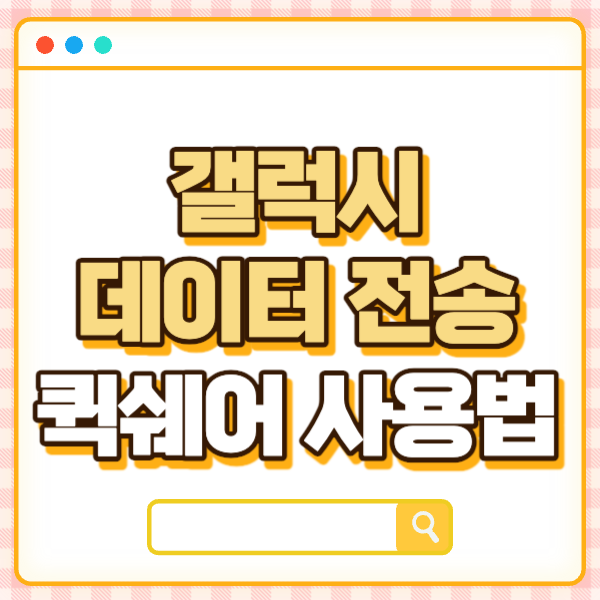
카카오톡 파일 전송 단점!
우선 가장 널리 사용되고 있는 국민메신저 카톡을 통한 파일 전송에 대한 단점부터 짚고 넘어가는게 좋겠습니다. USB 케이블만 사용하던 시절에 비해 카카오톡은 분명 문자, 채팅 기능은 물론이고 파일 전송도 분명 편리해졌습니다.
하지만 사진과 동영상을 전송하면 사진에 대한 메타정보가 사라져서 원본 파일을 보관하고 싶은 분들에게는 카톡 파일 전송은 좋지 않습니다.
적은 확장자 지원
게다가 사진과 동영상이 아닌 다른 확장자를 가진 파일 전송은 불가능한데요. 지원하지 않는 형식의 파일이라는 알림창을 한번쯤 보았을 것입니다. 모바일 환경이 아닌 윈도우 PC나 노트북으로 업무를 보는 환경이라면 카카오톡 파일 전송은 업무 속도를 저하시킬 뿐입니다.
** 물론 카카오톡으로 지원하지 않는 확장자의 파일을 전송하는 방법이 있긴 합니다. 별도의 작업이 거치면 가능한데요. 아래의 포스팅을 참고하시면 되겠습니다.
퀵쉐어란?
퀵셰어는 스마트폰 같은 모바일 기기와 노트북 같은 다른 기기들끼리 파일 전송을 편리하게 하도록 삼성에서 정식으로 출시된 파일 전송 앱입니다. 아이폰의 [에어드롭]이 유사한 서비스입니다.
이전에도 SendAnywhere와 같은 파일 전송 프로그램이 존재했었지만, 인증키를 입력해야 하고 속도도 빠르지 않아 불편한 부분이 많았습니다.
퀵쉐어는 갤럭시 스마트폰과 윈도우 PC, 노트북을 사용하는 유저분들이라면 매우 간단한 절차로 편리하게 사용할 수 있습니다.
내 기기끼리 파일 전송 방법
퀵셰어나 에어드롭을 가장 많이 사용하는 경우는 내가 가진 스마트폰과 태블릿, 노트북, 데스트톱끼리 업무를 위해 파일을 주고받기 위함입니다. 모바일 기기가 발달하면서 다양한 기기에서 업무를 하기 때문에 파일을 주고받는 일이 많아졌기 때문인데요.
동일한 삼성 계정으로 로그인된 기기라면 인터넷이 되지 않는 환경에서도 편리하게 파일을 주고받을 수 있습니다.

[갤러리] 혹은 [내 파일]을 열어서 전송할 파일을 찾아주세요. 사진 혹은 파일을 길게 누르면 하단 툴바에 생기는 [공유] 버튼을 눌러줍니다.

[QuickShare] 아이콘을 선택합니다. 이제 전송받을 다른 갤럭시 기기의 화면을 켜주세요.

[내 기기에 공유] 항목에 삼성 로그인된 나의 기기들을 확인할 수 있습니다. 전송받을 기기를 눌러주세요. 자동으로 파일이 전송되는 모습을 확인할 수 있습니다.
퀵쉐어 전송 파일 위치
퀵셰어로 전송받은 파일은 [내 파일] 앱에서 확인할 수 있습니다. 경로는 아래와 같은데요. 폴더에서 퀵쉐어로 전송받은 파일들이 전부 모여있습니다.
- [내 파일] > 내장 메모리 > 다운로드 > Quick Share
타인에게 파일 전송
퀵쉐어를 내 삼서 계정에 로그인된 기기가 아닌 다른 기기에 전송하기 위해선 옵션 설정 필요합니다. 갤럭시 화면 상단을 쓸어내려서 [톱니바퀴] 아이콘을 눌러서 [설정] 창으로 이동해 주세요.

검색창 [퀵쉐어]를 검색해줍니다. [Quick Share 설정] 선택해 주세요.

[공유 대상 허용]을 선택해 주세요.

[주변에 있는 사람] 체크하면 내 삼성 계정에 로그인되어있지 않은 갤럭시 기기에 파일을 전송할 수 있습니다. 아이폰과 맥북에는 전송되지 않는다는 점이 단점 이긴 합니다만, 에어드롭 또한 애플 생태계 안에서만 작동하기 때문에 어느 정도 이해는 되는 부분입니다.
다만, 지하철이나 학교 등 사람이 많은 곳에서 이상한 사람에게 파일을 받을 수 있으므로 웬만하면 [저장된 연락처만] 받기를 체크하시길 권장합니다.
퀵쉐어 PC 버전 설치
퀵쉐어는 처음 등장했을 때 갤럭시 스마트폰과 태블릿, 갤럭시북 등 삼성 제품끼리만 연동이 가능했었는데요. 아무래도 안드로이드 계열인 갤럭시는 윈도우 PC와 연동성을 무시할 수 없기 때문에 삼성측에서 윈도우 탑재 모델에 한해 퀵쉐어를 사용할 수 있도록 제한을 풀어주었습니다.
갤럭시북이 아닌 다른 제조사의 노트북에서도 퀵쉐어 PC버전을 설치하고 사용 가능합니다.
이상으로 갤럭시 휴대폰에서 데이터, 파일 전송을 가능하게 해주는 프로그램인 퀵쉐어에 대해서 사용 방법과 PC버전 설치 경로까지 알아보았습니다. 퀵쉐어를 쓰다 보면 확실히 USB 선을 연결하지 않는 부분이 얼마나 편리한지 체감할 수 있을 것입니다.
✔ 함께 보면 좋은 글
갤럭시 통화 자동 녹음 파일 편집 방법 - 원하는 부분만 잘라내기

